Hvad er et internet-hotspot: Opret en til Windows eller mobil
Et hotspot er en internetforbindelse, der har en fysisk placering. Hvad det dybest set betyder, er, at en bestemt fysisk placering giver dig mulighed for at oprette forbindelse til internettet. Det er et udtryk, der har forskellige betydninger i forskellige sammenhænge. Det henviser til en fysisk placering, der giver dig internetadgang, men det var tilbage, da trådløs teknologi ikke var noget. Nu har du internet på farten, og det betyder, at hotspots ikke er begrænset til fysiske placeringer. Enhver bærbar enhed, der kan oprette forbindelse til internettet, kan omdannes til et hotspot. Du kan også bruge VPN'er til hotspots hvis du vil have noget ekstra privatliv.

Mobil hotspot
Hotspots var en enkel, ikke kontroversiel ting, så længe de kun svarede til offentlige WiFi-netværk. Med trådløs tilslutning ændrede ting sig, og udtrykket mobil hotspot blev almindeligt sted. Et mobilt hotspot er dybest set et netværk, som flere enheder kan oprette forbindelse til, og du kan tage denne forbindelse overalt.
Forskellen er dog, at mobiltelefoner er afhængige af netværksudbydere som AT&T og T-Mobile til at drive internetforbindelsen. Telefonen gør derefter denne forbindelse tilgængelig for andre enheder. Dette resulterer i meget netværkstopning, og ikke mange netværksudbydere var for begejstrede for det. Da smartphones blev i stand til at blive mobile hotspots, var netværksudbydere ikke for glade for det og fik funktionen blokeret så meget som de kunne. Det var en af de vigtigste grunde til, at iPhone-ejere fængslede deres telefoner, og Android-brugere rodede deres enheder.
Siden da har netværksudbydere gjort det lettere og oprette en mobil hotspot på en iPhone eller en Android-telefon er utroligt let, ingen jailbreak eller root kræves. Laptops kan på samme måde nu blive mobile hotspots, hvis de har et netværkskort, eller de kan bruge deres WiFi-netværk eller Ethernet til at oprette et hotspot. Det signalstyrke vil selvfølgelig variere, fordi din telefon eller din bærbare computer ikke er så kraftig som en router.
Opretter forbindelse til hotspots
Tilslutning til hotspots er mere eller mindre det samme som at oprette forbindelse til ethvert WiFi-netværk. Du kan til tider være nødt til at acceptere et par vilkår og betingelser. Hotspots er ikke åbne for alle at oprette forbindelse til; Du kan indstille adgangskoder for at sikre, at kun autoriserede brugere kan oprette forbindelse til det, så ud over at acceptere vilkår, skal du indtaste en adgangskode.
Windows 7, 8 / 8.1, 10, iOS, Android og macOS lader dig alle oprette hotspots til din enhed. Hvis du bruger din iPhone eller Android-telefon til at oprette et hotspot, og du bruger dine netværksdata, bruger enhver, der opretter forbindelse til dit hotspot, også den samme dataplan.
Der er to måder at oprette forbindelse til et hotspot på; trådløs eller kablet. Når hotspots oprettes på en telefon, er det kun en enhed, der kan oprette forbindelse via en tråd, men andre enheder kan oprette forbindelse trådløst. Når du opretter forbindelse til et hotspot trådløst, skal du bare åbne appen Indstillinger på din telefon, trykke på WiFi-netværk og kigge efter hotspotet for at oprette forbindelse til det.
Oprettelse af hotspots
Windows 10
Oprettelse af et mobilt hotspot på Windows 10 er latterligt let. Tryk på Win + A-tastaturgenvejen for at åbne Action Center. Klik på Udvid-indstillingen i bunden og kig efter 'Mobil hotspot'. Klik på det for at aktivere et hotspot.
Din bærbare computer eller tablet er nu et mobilt hotspot, men enhver, der ønsker at oprette forbindelse til den, har brug for adgangskoden. For at komme til indstillingspanelet, der giver dig adgangskoden, er den hurtigste vej at åbne Action Center igen. Højreklik på Mobile Hotspot-skiftet, og vælg 'Gå til indstillinger'.
Indstillingspanelet giver dig den adgangskode, du har brug for at dele med alle, der ønsker at oprette forbindelse til den. Du kan også vælge at tillade forbindelser via WiFi eller Bluetooth.

MacOS
Åbn Systemindstillinger, og klik på Deling. I Internet-kolonnen skal du vælge Internet Sharing på listen over tjenester. Vælg, hvordan du vil aktivere det, dvs. via WiFi, Bluetooth, Ethernet osv., Og tænd det.

iOS
Åbn appen Indstillinger, og kig efter Personal Hotspot. Tryk let på den, og tænd for personlig hotspot-switch. Den samme skærm har en adgangskode, som du skal dele med den, der har brug for at oprette forbindelse til den. Du kan ændre adgangskoden, hvis du vil.
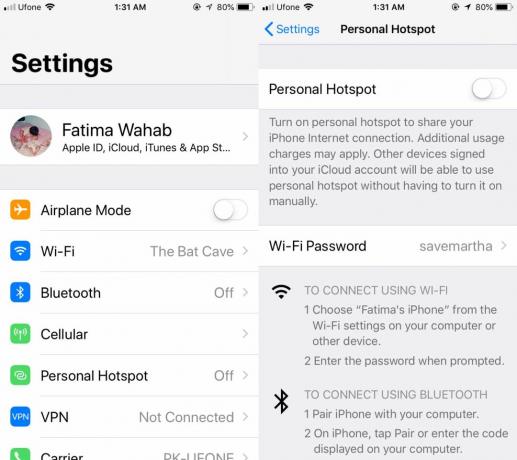
Android
Åbn appen Indstillinger, og tap på Netværk & Internet. Tryk på Hotspot & tethering. Tænd for den tilstand, du vil aktivere hotspotet over. Du kan redigere navnet på WiFi-hotspot og dets adgangskode.

Linux
For instruktioner i, hvordan du opretter et hotspot på Linux, tjek dette indlæg.
Datakapsler og begrænsninger
Netværksudbydere har lempet på hotspot-funktionaliteten og kræver ikke længere enhedsfabrikanter funktionen på et OS-niveau. De har stadig data og båndbreddehætter, så hvis du bruger dit mobilnetværk til at oprette en mobil hotspot, skal du sørge for, at din netværksudbyder ikke skal debitere dig ekstra for det eller blokere din service.
Søge
Seneste Indlæg
Moo0 AudioTypeConverter: Konverter lydfiler mellem 33 lydformater
Moo0 AudioTypeConverter er en effektiv lydkonverter, der understøtt...
Sammenlign to Excel-tabeller
Sammenlign ark er et gratis bærbart værktøj, der tillader enhver at...
Sådan køres apps med touchpad-bevægelser på Windows 10
Berøringspladsbevægelser på Windows 10 kan tilpasses. Der er et par...



